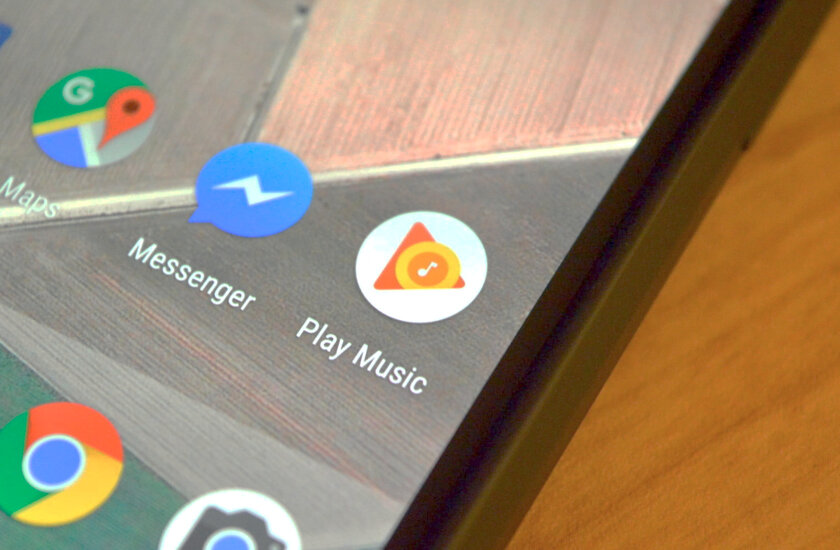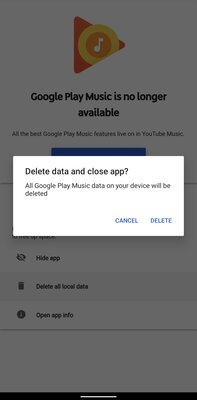как удалить приложение play музыка
Как очистить смартфон на Android от лишних предустановленных программ (даже «неудаляемых»)
Производители мобильников давно потеряли чувство меры (а иногда и страха), поэтому фаршируют каждый новый телефон всё большим количеством софта. Далеко не все из навязанных нам программ полезны, а некоторые даже вредят быстродействию мобильника. Сегодня мы расскажем, как избавиться от бесполезных предустановленных приложений в смартфоне.
Не щадите приложения, смартфон не «сломается»
Набор вещей, которые всегда нужны в смартфоне, не так велик: звонки, SMS, камера, магазин приложений (хотя гики обходятся и без него). Всё! Остальные «радости» можно установить из магазина или никогда не использовать, если они не нужны.
Не стесняйтесь удалять ненужное
Но в таком виде смартфоны уже давно никто не выпускает. Производители дешёвых мобильников зарабатывают на «гербалайфе», то есть, получают деньги за предустановленные в прошивке приложения. Те, кто закрепился в более дорогом сегменте, разрабатывают фирменные «свистелки», чтобы было чем обосновать высокую стоимость и было что упомянуть в рекламе.
Поэтому не стесняйтесь удалять со смартфона всё, что считаете ненужным — современный смартфон невозможно привести в негодность удалением приложений стандартным образом. А если так случится, что вы удалили какой-нибудь новый «Pokemon Go!», по которому мир скоро начнет сходить с ума, не беда — вам прожужжат уши друзья и покажут, как установить приложение или игру заново.
Android везде одинаковый, способы быстро удалить приложения — разные
Большинство предустановленной всячины можно удалить стандартным образом. В большинстве андроидофонов (например, Alcatel, BQ Fly, Lenovo, Philips, Sony, Xiaomi) достаточно коснуться иконки приложения и удерживать его до тех пор, пока сверху не появится надпись «Удалить» или значок урны. Дотягиваете впавший в немилость значок его до урны и отпускаете. Смартфон спросит, уверены ли вы, что хотите удалить приложение — подтверждаете. Миссия выполнена.
Способ удаления приложений в смартфонах со стандартной логикой интерфейса Android
В других смартфонах (к примеру, ASUS, LG, Samsung) простое перетаскивание иконки иногда не срабатывает (зависит от модели), и нужно найти в правом верхнем углу три точки, затем выбрать что-то вроде «Удаление/отключение приложений» и выбрать из сетки приложений кандидата на выход вон из системы.
Способ удаления приложений в ряде моделей ASUS, LG и Samsung
В самых-самых новых Samsung (привет владельцам Galaxy S8!) быстрое удаление приложений производится по-новому: удерживаете палец на значке, после чего справа от него распахивается контекстное меню, как на компьютерах по нажатию правой клавиши мыши, и в нём нужно выбрать пункт «удалить».
Как удалить приложения в оболочке Grace UX (Samsung Galaxy S8)
Не хочешь — заставим, не удаляешься — отключим!
Далеко не все предустановленные приложения можно удалить. Не потому, что они жизненно важны для мобильника и он без них не включится — просто каждый раз, когда вы отправляете в мусорник «Google Play Музыку» или поисковый виджет «Яндекса», где-то в уютных офисах ребята-маркетологи проливают слёзы и считают недополученную прибыль. По этой причине часть компонентов системы придётся «выкорчевывать» из прошивки иным способом.
«Неудаляемые» приложения можно отключить
Простой путь — отключить приложения. Взялись за ярлык, а смартфон говорит: «Приложение нельзя удалить»? Отправляйтесь в настройки системы, находите приложение и выбираете пункт «Отключить» там, где у «простых» приложений есть клавиша «удалить».
Как отключить приложения в оболочке Grace UX (Samsung Galaxy S8)
Если вы занялись чисткой приложений после того, как они обновились из Google Play, «пуленепробиваемое» приложение сначала удалит свою новую версию, и только потом позволит себя отключить. И, вы таки будете смеяться, но некоторые приложения (например, видеоплеер или Google-клавиатуру) нельзя даже отключить. Но Android тем и хорош, что если в нём что-то нельзя, но очень хочется — то можно!
Удаляем неудаляемое с root-правами
Если вы много слышали о каком-то там «руте» на Android-смартфонах, но не могли понять, что это, то объясняем. Рут — это когда пользователь по-настоящему главный в телефоне и может изменять, настраивать меню, надписи, громкость, яркость, скорость работы вне стандартных пределов, переименовывать, «приколачивать» пункты системы от других смартфонов и вообще вытворять со смартфоном примерно то, что творят со своим первым автомобилем юные любители тюнинга.
Производители смартфонов такую «самодеятельность» покупателей терпеть не могут. Они, конечно, не имеют права отказать вам в гарантийном ремонте, например, камеры, даже если в смартфоне стоит нестандартная прошивка. А вот если смартфон «не включается» из-за того, что вы что-то неудачно перенастроили или ампутировали в прошивке — это уже ваши проблемы. Прошивка смартфона не «развалится» сразу же после того, как вы получите root, но если вы установите вирус, замаскированный под обычное приложение и ответите «Да» на вопрос «Предоставить ВКонтакте root-права?», то смартфон спасёт только перепрошивка с компьютера.
Titanium Backup — проверенный способ удалить системные приложения. Да ещё и сделать резервную копию на всякий случай
Это чтобы вы понимали, что ножичком можно не только нарезать салат, но и ранить себя по-глупости. Какое отношение root имеет к удалению приложений? Самое непосредственное!
Выдаём ему права root (с которых всё и начинается), соглашаемся с предупреждениями, выбираем пункт «Резервные копии» и видим список со всеми «потрохами» нашего смартфона.
Кстати, не надейтесь, что после удаления стандартных приложений в смартфоне прибавится памяти — для системных файлов в Android давно существует отдельных «загончик», поэтому расчистить память для музыки или приложений из Google Play с помощью root-прав вы не сможете.
Как удалить Google Play Фильмы
Видеосервис Google Play.Фильмы обычно входит в список базовых установок системы Андроид. Иногда приложение скачивается пользователем, но не всегда является необходимым и желанным. Рассмотрим, как удалить Google Play фильмы, если такой видеопорт на телефоне или планшете Android не нужен. Узнаем, как это сделать быстро, без затруднений и остаточных файлов.
Можно ли удалить Google Play фильмы на Android
Минусов у приложения хватает. Основной – дороговизна фильмов и отсутствие возможности смотреть бесплатный контент. Недовольных много, ведь ожидания не оправдываются, а место сервис занимает. Естественно, возникает желание его стереть со всеми файлами и вопрос, можно ли удалить Google Play фильмы, чтобы освободить место для других, более нужных сервисов.
Можно, конечно, просто отключать приложение. Обычно пользователи так и поступают. Этот метод используется, чтобы была возможность снова включить его, когда захочется смотреть видео из Google Play фильмы. Ведь выбор новинок там все-таки большой. Свежие новости прессы, премьеры, блокбастеры, популярные сериалы и мультфильмы – контент кинотеатра разнообразный. В этом достоинство сервиса.
Если решено окончательно расстаться с приложением для освобождения места, которого обычно всегда не хватает, лучше удалить его полностью. Заходить в аккаунт для этого не требуется. Отключить приложение получится несколькими способами.
7 самых удобных способов удалить Google Play фильмы
Чтобы удалить программу с девайса, работающего на операционной системе Андроид, разработано немало ПО. Понадобится скачать прогу из интернета. Удаление в некоторых случаях можно производить и без этого, но только в том случае, если нежелательную программку не вставили в системную базу.
Представляем подробные инструкции, как удалять Google Play фильмы на устройствах системы Android. С их помощью удаляется любой продукт Гугл Плей (музыка, фильмы, работа, игры) и не только. С помощью права Root, которое получит установленная прога, можно изменять и удалять любые системные файлы.
Получение права-рут может и навредить, ведь они дают неограниченный доступ, в том числе самому пользователю. Он не всегда бывает достаточно компетентен. Перед удалением или какими-либо корректировками софта следует серьезно подумать, поискать информацию на форумах, сайтах. Любые приложения Гугл: карты, музыка, фильмы и прочее, можно удалять смело. Девайс от этого не пострадает. Но службы Гугл не стоит деинсталлировать. Это может привести к сбою систем и сервисов не только Гугла.
1. Удаление приложения через Google Play Market
Если медиасервис пользователь загрузил сам через Google Play Market, удобнее всего удалить его тем же способом. Нет желания больше пользоваться Гугл Плей музыка или фильмы – действуйте по инструкции:
После обновления софт исчезнет из списка. Если возникнут проблемы, нужно обратиться в службу поддержки в личном кабинете. Операторы подскажут что нужно сделать.
2. Удаление установленного приложения через «Настройки»
Самый простой способ убрать приложение, которое было установлено пользователем, – через настройки гаджета. Операционная система Андроид позволяет это сделать без особых навыков:
Если напротив названия «Google Play фильмы» нет возможности нажать на кнопку «Удалить», значит сервис находится в системных файлах. Его придется удалять с помощью специально скачанной программы. Далее вы найдете несколько программ, которые способны выполнить такое удаление. Это King Root, ES Проводник, CCleaner и другие.
3. Убираем сервис из базовых настроек через King Root
Если киносервис был частью системы базовых софтов, установленных производителем, действовать нужно через загрузку специальных программ. Прога King Root универсальна. Она удалит программы и приложения автоматически, если запустить ее в данном режиме и настроить на автомат.
ПО даст права Суперпользователя (администратора) и позволит удалять, менять, модифицировать базовые файлы Андроид. Это значительно расширит возможности ОС.
Конечно, без определенного уровня знаний функций системы лучше не экспериментировать с системными файлами. Однако удалить софты, которые вам не нужны, например, Google Play фильмы, можно без риска даже неопытному пользователю. Алгоритм действий такой:
4. Удаляем встроенное приложение через ES Проводник
Этот файловый менеджер используется довольно часто. Он может убирать Google Play фильмы и другие программные файлы полностью. Отключение и деинсталляция файлов киносервиса производится следующим образом:
5. Стираем Google Play и все лишнее через программу CCleaner
Программа CCleaner считается одной из любимых у владельцев девайсов на системе Андроид. Она помогает не только удалить лишние софты, но и очистить смартфон или планшет от всякого хлама. Они будут не просто удаляться, а деинсталлироваться. Таким образом, освобождается место для закачивания, устраняются глюки. Приводим инструкцию, как удалить приложение Google Play фильмы и любое другое дополнение с помощью CCleaner.
6. Как удалить Google Play фильмы, используя Titanium Backup
Эта прога имеет большой функционал от резервного копирования до удаления, в том числе устраненит ненужные дополнения. С ее помощью можно без труда удалить системную программу. Инструкция по применению:
7. Подойдет программа Root App Deleter
ПО взаимодействует с пользовательскими и системными софтами. Часто включено в список дополнений Google Play. Тогда его не придется скачивать из поиска. Root App Deleter занимает мало места, требует, как и все менеджеры файлов, подтверждения рут-прав. Действовать нужно так:
Вывод
Подведем итоги. Если использовать менеджеры файлов, можно удалить все элементы сервиса. Не всегда нужно полностью убирать медиасервис. Можно просто отключить. Зайдите в «Меню», потом в «Настройки» и нажмите кнопку «Отключить» у соответствующей строчки. Так он не займет кэш и не надоест уведомлениями.
Неважно, какой набор софтов присутствует в смартфоне или планшете. Их можно подогнать под свои потребности, используя включение, отключение или полное удаление, применив права Суперпользователя.
Google Play Музыка получила последнее обновление — приложение просит удалить себя
Музыкальный сервис «Google Play Музыка» окончательно перестал поддерживаться в конце 2020 года. До марта текущего года пользователи могли перенести свою библиотеку в YouTube Music или загрузить её, чтобы не потерять любимые песни. Теперь компания Google выпустила специальное обновление для «Google Play Музыки», позволяющее полностью убрать приложение со смартфона.
В версии 8.29.9112-1.W на экране запуска появился раздел «Освободить пространство». Заглушка отображает не только уведомление о недоступности «Google Play Музыки» со ссылкой на описание YouTube Music, но и кнопки для скрытия приложения из операционной системы и удаления его локальных данных. Обновление предназначено для того, чтобы пользователи могли освободить память и убрать иконку с рабочего стола и меню, поскольку ранее сервис был предустановлен и являлся музыкальным плеером по умолчанию на всех Android-смартфонах.
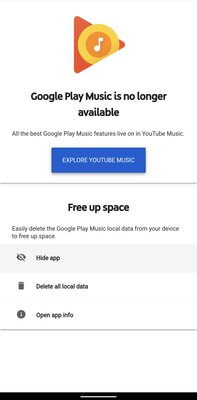
До официального способа от Google убрать «Google Play Музыку» на системном уровне можно было единственным образом — с помощью функции «Отключить» на странице «О приложении» в настройках, что не совсем очевидно для большинства пользователей. В настоящее время обновление 8.29.9112-1.W уже доступно в Google Play, поэтому все желающие могут его установить.
Полное удаление сервисов Google Play на Android
Для смартфонов и планшетов, работающих под управлением операционной системы Android различных версией, было выпущено несколько сервисов Google Play, включая одноименное приложение, обеспечивающее работу прочего ПО. Некоторые из подобных программ можно деинсталлировать самостоятельно без использования сторонних средств, в то время как для других потребуются специальные инструменты. В ходе этой статьи мы расскажем обо всех доступных на сегодняшний день способах того, как удалить приложения Гугл с Андроида.
Удаление сервисов Google Play на Android
Процедуру деинсталляции рассматриваемых сервисов можно разделить на три основных способа в зависимости от типа приложения. В то же время мы не будем в деталях рассматривать работу с каждым относящимся к данной теме приложением из-за отсутствия каких-то серьезных различий. Более того, один из наиболее важных вариантов был описан в отдельной статье у нас на сайте.
В связи с тем, что многие предустановленные сервисы относятся к системным приложениям и защищены от изменения, выполнение этой процедуры в принудительном режиме может отразиться на работоспособности устройства. Избежать негативных последствий можно, заранее позаботившись о создании резервных копий программ и файлов на телефоне. Стоит также учитывать менее радикальные средства, о которых будет сказано далее.
Способ 1: Стандартные средства
Любое Android-устройство вне зависимости от версии ОС предоставляет ряд инструментов, позволяющих произвести удаление или остановку любого приложения. Системные программы в большинстве случаев защищены от любых изменений и потому единственным вариантом остается очистка памяти от накопленной информации.
Примечание: На некоторых устройствах среди предустановленных приложений Google могут присутствовать и другие приложения, не имеющие прямого отношения к Плей Маркету. Подобное ПО обычно не защищено от удаления, поэтому с этим не должно возникнуть проблем.
Как видно, отключить или удалить сервисы Google Play достаточно легко, используя для этого стандартные средства платформы Андроид. При этом даже если выполнить деинсталляцию не получается, обязательно отключите приложение для следующего способа.
Способ 2: Titanium Backup
Для платформы Android существует множество программ, позволяющих произвести очистку файлов вне зависимости от статуса работы. Сделать это можно только при наличии ROOT-прав, о получении которых было рассказано в отдельной инструкции. Кроме того, похожая процедура была нами рассмотрена на примере других системных приложений.
Способ можно считать дополнительным, так как многие функции приложения вроде заморозки недоступны в бесплатной версии. Однако даже учитывая это, с помощью Titanium Backup можно выполнить деинсталляцию любой программы, имеющей отношение к сервисам Google Play.
Способ 3: Файловый менеджер
За счет стороннего ПО, выступающего в роли файловых менеджеров с поддержкой ROOT, можно удалить любой сервис Google вне зависимости от защиты. Лучшей программой для этих целей является ES Проводник, ознакомиться с возможностями которого, а также выполнить скачивание, вы можете в отдельной статье на сайте. При этом для продолжения необходимо выполнить настройку программы.
Шаг 1: Функция ROOT-прав
Дальше перезагрузите приложение и можете переходить к следующему шагу.
Шаг 2: Поиск и удаление
Если в процессе очистки какого-либо приложения возникает ошибка, проблема наверняка заключается в использовании файлов. Избежать подобной ситуации можно, выполнив действия из первого способа данной статьи или воспользовавшись заморозкой из Titanium Backup. Кроме того, можете перейти к следующему способу, позволяющему произвести удаление, несмотря на ошибки.
Способ 4: Удаление через ПК
Последний способ заключается в использовании компьютера с подключенным по USB-кабелю телефоном. Это позволит без проблем отключить и деинсталлировать любую программу, будь то Плей Маркет, «Сервисы Google Play» или «Google Play Игры». При этом для успешного удаления потребуется выполнить настройку обоих устройств.
Шаг 1: Подготовка Android
На телефоне следует выполнить всего лишь одно действие, включив «Отладку по USB» в разделе «Для разработчиков». Процедура была нами описана отдельно.
Кроме включения «Отладки по USB» не забывайте о предоставлении ROOT. Для обычной остановки приложений права Суперпользователя не потребуются, однако удалить их без привилегий не получится.
Шаг 2: Подготовка компьютера
Для успешного подключения смартфона к ПК обязательно установите драйвера ADB по представленной ниже ссылке. Это необходимо любому приложению, использующему возможности Android Debug Bridge.
В качестве следующего действия установите одну из специальных программ. Нами будет использоваться Debloater, так как в отличие от большинства аналогов предоставляет интуитивно понятный графический интерфейс.
Шаг 3: Временная остановка
Спустя некоторое время в центральном окне программы появится список всех найденных на устройстве пакетов, каждый из которых можно временно деактивировать.
Шаг 4: Удаление сервисов
При успешном завершении процедуры отобразится страница с информацией о внесенных изменениях.
Во избежание каких-либо ошибок во время деинсталляции системного ПО обязательно следуйте каждому пункту инструкции, начиная с приостановки и заканчивая удалением.
Заключение
Представленных способов должно быть достаточно для деактивации и удаления не только сервисов Google Play, но и любых других неудаляемых приложений. Учтите — каждое выполненное действие наверняка скажется на работоспособности устройства и ответственность за это ложится только на ваши плечи.
Помимо этой статьи, на сайте еще 12390 инструкций.
Добавьте сайт Lumpics.ru в закладки (CTRL+D) и мы точно еще пригодимся вам.
Отблагодарите автора, поделитесь статьей в социальных сетях.
/imgs/2018/11/23/15/2458654/2a978246d9a10b9659f846c210099e0ba6a033ed.jpg)
/imgs/2018/11/23/15/2458657/fcb46d431ba3d786b914fc3f3c9b180b92dbacb5.jpg)
/imgs/2018/11/23/15/2458660/802284c0e752ae0728c9edf37bea12ca292c9b57.jpg)
/imgs/2018/11/23/15/2458662/c11f742d46f2d85fda6df59eca6eba1fcf8d304a.jpg)
/imgs/2018/11/23/15/2458665/aa9396b61f2f4d29bb9a4200630bbce6241feed1.jpg)
/imgs/2018/11/23/15/2458667/0cd9cd7d0610cfde19cb2fc65dfe53083688c421.jpg)
/imgs/2018/11/23/15/2458668/004b707574a0b0f09f968ebc3670c605d5ff67f0.jpg)
/imgs/2018/11/23/15/2458669/734166a14f3ea4bd570cf77aeb6ac81ab6c6f5cc.jpg)
/imgs/2018/11/23/15/2458670/7088d65efc3c3af29b9a740b8596723b25233878.jpg)
/imgs/2018/11/23/15/2458671/d8aae6a9366dc3c4174102836925c8d258af7329.jpg)
/imgs/2018/11/23/15/2458673/a670bb5102fd3a562fcae127c5d30e1be42e2372.jpg)
/imgs/2018/11/23/15/2458674/2539082625a19cd4379527ccc3ec7954bacc9863.jpg)